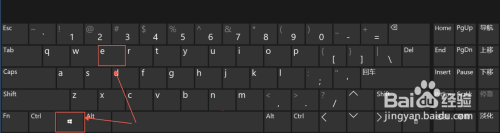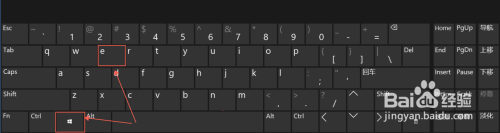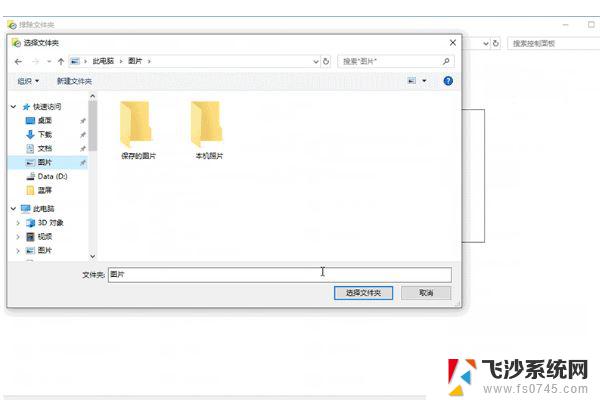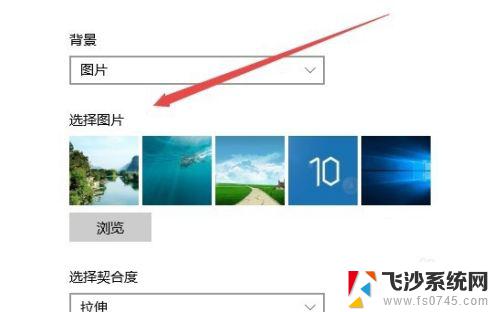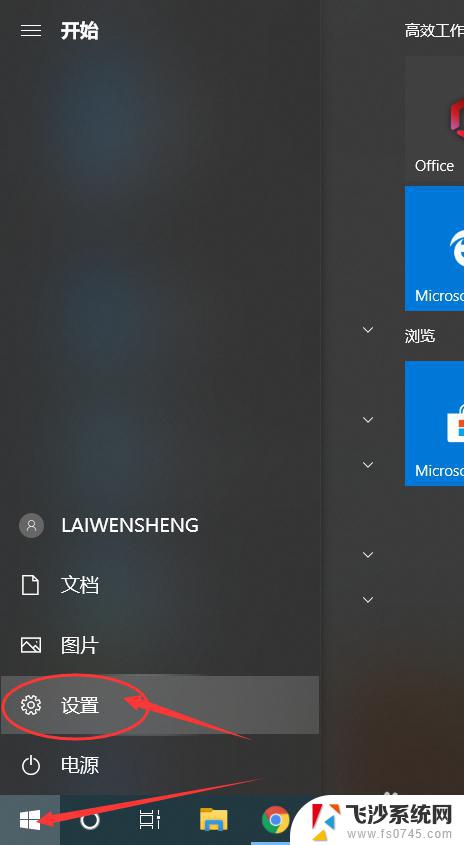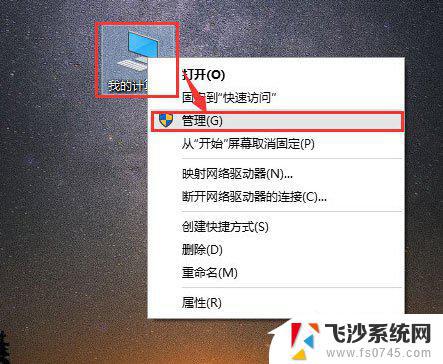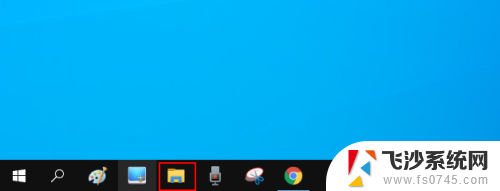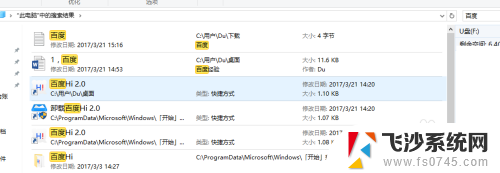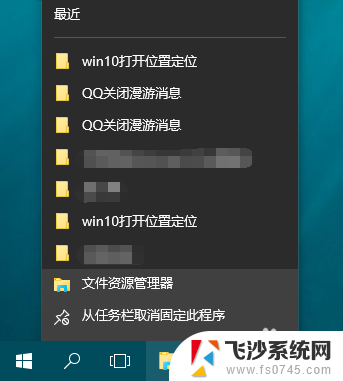win10如何删除文件搜索记录 win10如何清除文件搜索历史记录
更新时间:2023-11-08 17:53:28作者:xtliu
win10如何删除文件搜索记录,Win10作为当前最新的操作系统,拥有许多强大的功能,其中文件搜索记录是其之一,随着时间的推移,文件搜索历史记录可能会越来越多,不仅占用系统资源,还可能泄露个人隐私。了解如何删除文件搜索记录并清除历史记录成为了一个重要的问题。在本文中我们将介绍如何在Win10系统中删除文件搜索记录,帮助用户保护个人隐私和优化系统性能。
具体方法:
1.同时按下键盘的win+e键,如下图所示
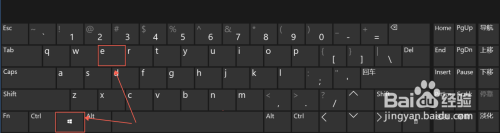
2.在打开的此电脑界面,点击右侧“此电脑”。然后点击右上角的搜索框,上面菜单会出现搜索,点击”搜索“,如下图所示
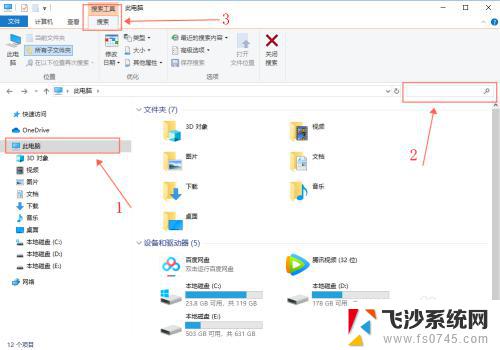
3.在“搜索”下面,选择“最近的搜索内容”,选择“清除搜索历史记录”即可把文件搜索记录删除,如下图所示
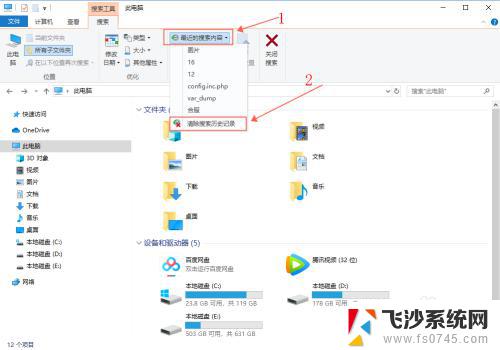
以上就是如何删除win10文件搜索记录的全部内容,如果你遇到了这种情况,可以按照小编的操作进行解决,操作简单快速,一步到位。